注: この記事は既に役割を終えており、間もなく提供終了となります。 Microsoft では、「ページが見つかりません」の問題を避けるために既知のリンクを削除しています。 このページへのリンクを作成された場合は、同様に、この問題を避けるためにリンクを削除してください。
PowerPoint 2016 for Macから、数式をプレゼンテーションに追加することができます。書式設定は必要ありません。 組み込みの数式がニーズに合わない場合は、それらの数式を変更するか、ユーザー独自の高度な数式を一から作成することができます。
組み込みの数式を挿入する
-
[挿入] タブの [記号と特殊文字] グループで、[数式] の横にある矢印をクリックし、一覧のオプションをスクロールして目的の数式をクリックします。
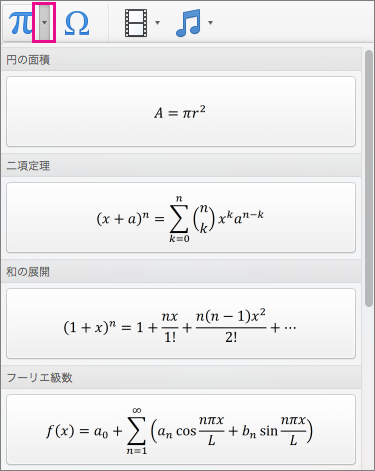
数式を入力または変更する
-
[挿入] タブの [記号と特殊文字] グループで [数式] をクリックします。
![[数式] ボタン](https://support.content.office.net/ja-jp/media/026d7d09-173c-4e2c-a240-5d40ad6d6df0.png)
-
新しい数式のプレースホルダーが挿入されると、数式をカスタマイズして、さまざまな要素を追加するためのツールがリボンに表示されます。
[記号と特殊文字] グループには、数学に関連する記号があります。
![[記号] グループ](https://support.content.office.net/ja-jp/media/89a7a66c-473d-4204-a845-49d0c3642d66.png)
記号と特殊文字をすべて表示するには、記号と特殊文字のいずれかにマウスを置き、[記号と特殊文字] ギャラリーの下に表示される矢印をクリックします。 スクロールして、利用できるすべての記号と特殊文字を確認します。
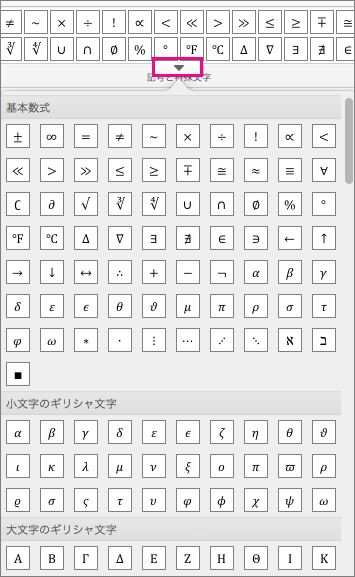
[構造] グループには、挿入できる構造が表示されます。 挿入する構造を選び、プレースホルダー (小さい点線のボックス) を値で置き換えます。

[ツール] グループでは、式が表示されるページ上の場所と表示方法を管理できます。
![[ツール] グループ](https://support.content.office.net/ja-jp/media/861d809e-6aab-4c7d-82df-082d85f3d4b4.png)
[2 次元形式] オプションでは、2 次元形式の値で数式が表示されます。 [行形式] オプションでは、数式が 1 行に収まるように表示されます。
-
スライドの数式を編集するには、数式をクリックして変更を行うだけで済みます。 この操作を行うときは、[数式] タブが表示されます。










